Excel 2010에서는 여러 필드간에 일치하는 값을 쉽게 찾을 수 있습니다. 을 통하여 정확한 기능은 당신이 정확한 것을 찾을 수있을 것입니다두 문자열 사이의 일치는 서로 일치하는 두 개의 인수를 사용하고 결과를 TRUE 또는 FALSE의 논리 값으로 반환하므로 두 개의 논리 값에 원하는 함수와 수식을 적용하여 일치 필드를 쉽게 분류 할 수 있습니다. EXACT 함수는 대소 문자를 구분합니다. 즉, 두 문자열의 대소 문자가 동일한 경우에만 TRUE를 반환합니다.
EXACT 함수를 적용 할 Excel 2010 스프레드 시트를 엽니 다. 예를 들어 필드가 포함 된 스프레드 시트를 포함했습니다. 이름 과 코스.

이제 이름 필드와 다른 필드가 동일한 데이터 값을 포함하고있는 것처럼 보이는 경우 EXACT 함수가 유용합니다. 우리는 다른 이름으로 재학생 이를 위해 두 필드 간의 불일치를 찾아야합니다.
EXACT 함수의 구문은 다음과 같습니다.
= EXACT (tex1, text2)
함수 인수 text1 및 text2는 직접 입력하거나 문자열이 상주하는 참조 셀 위치를 제공 할 수있는 두 개의 문자열입니다.
다음 필드에서 정확히 일치하는지 확인합니다. 재학생, 아래 스크린 샷과 같이.
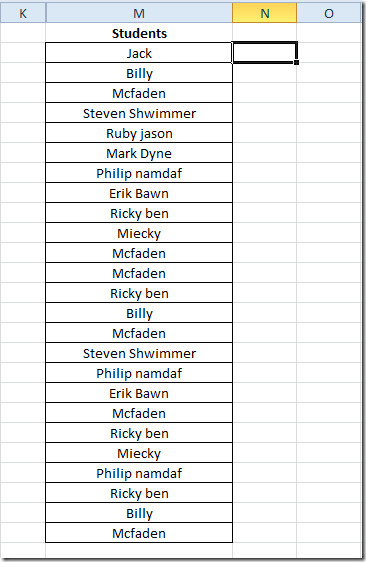
이 함수를 다음과 같이 작성합니다.
= 정확한 (B2, M2)
함수 인수에서 B2는 첫 번째 셀의 위치입니다. 이름 필드이고 M2는 셀의 위치입니다. 재학생 들. 논리 값, 즉 정확한 일치의 경우 TRUE, 대화 결과의 경우 FALSE를 산출합니다.
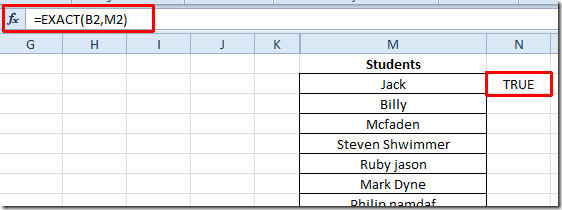
이제 정확히 일치하는지 확인하기 위해 셀 끝의 더하기 부호를 열 끝쪽으로 끕니다. 문자열이 서로 일치하지 않는 경우 FALSE를 표시합니다.
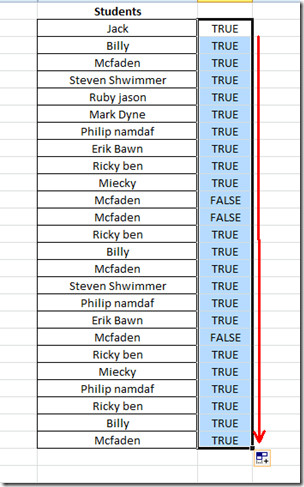
값을 직접 입력하여 정확하게 일치하는지 확인하려면 큰 따옴표로 값을 입력해야합니다.
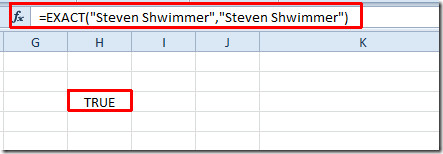
이전에 검토 한 Excel 기능을 확인할 수도 있습니다. MAX, MIN, MAXA, MINA 및 논리 함수, INFO, SUMSQ, DOLLAR, SUMPRODUCT, SUMIF, COUNTIF, VLOOKUP, HLOOKUP, PMT 및 LEN.













코멘트